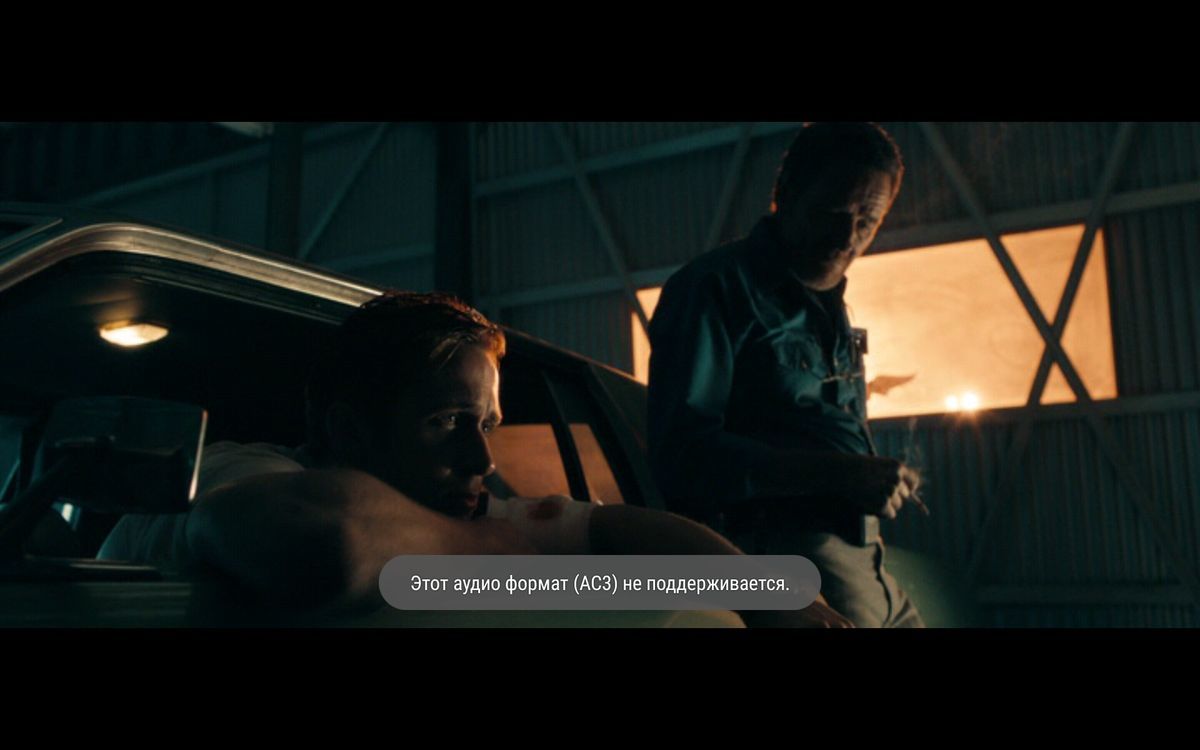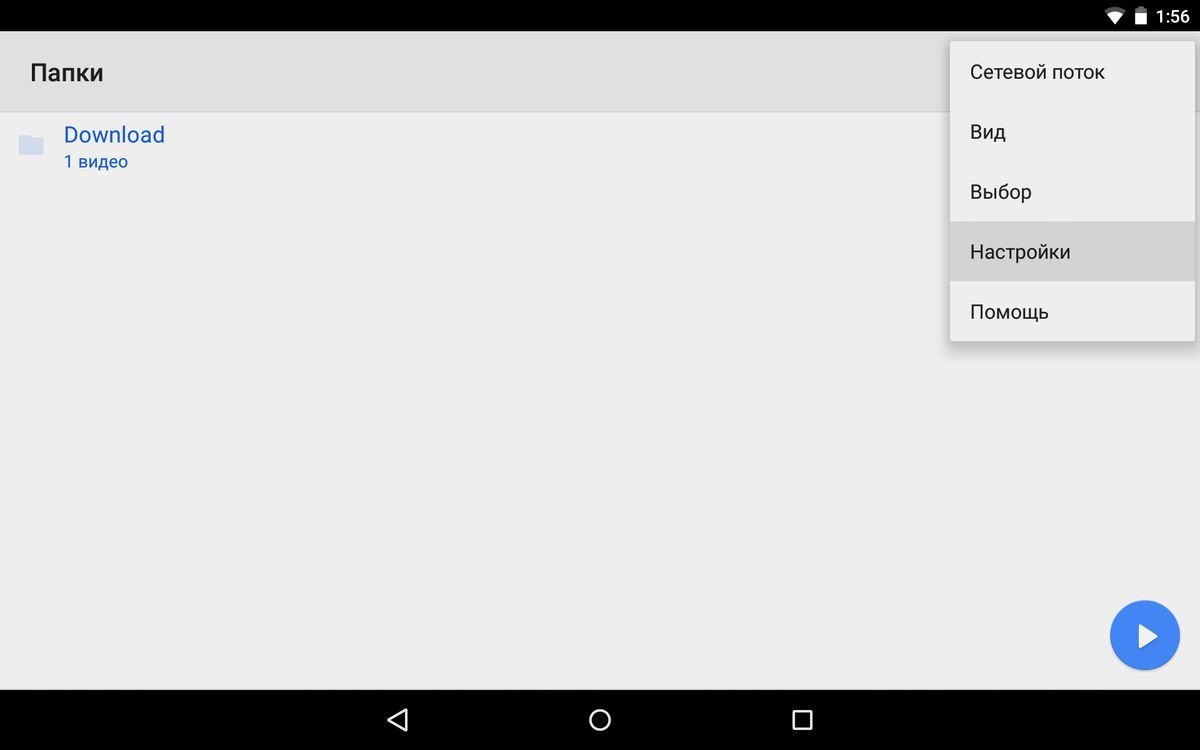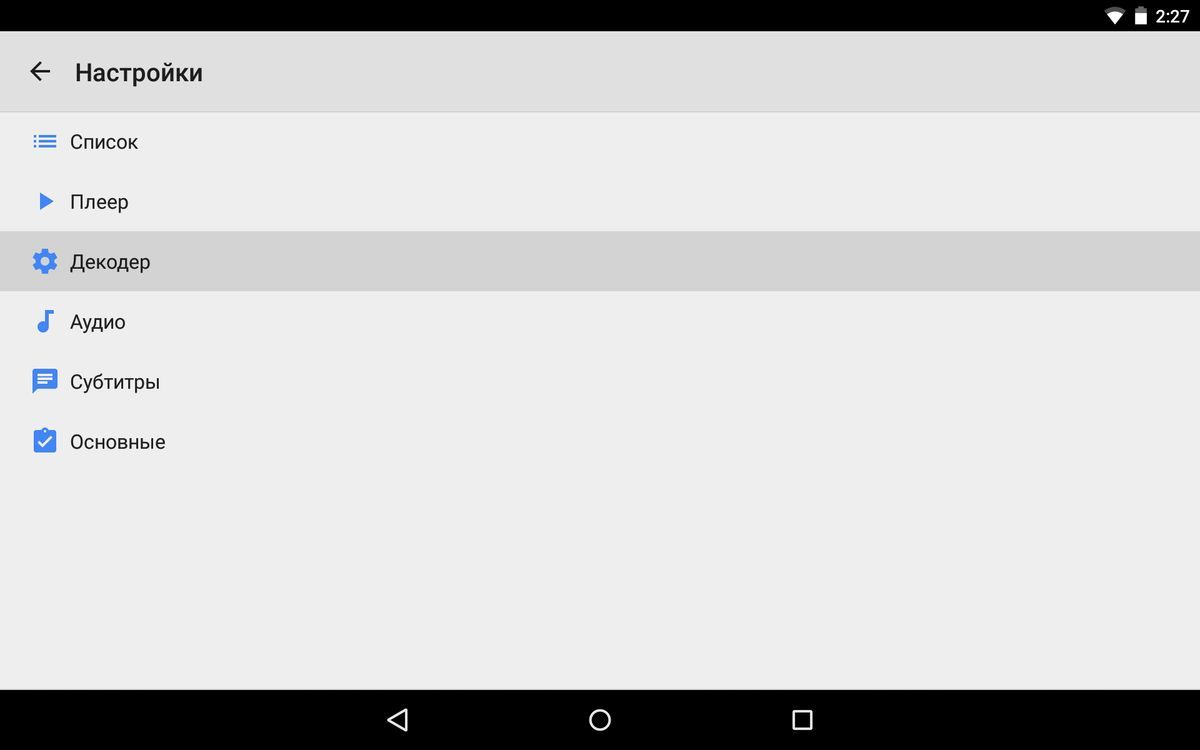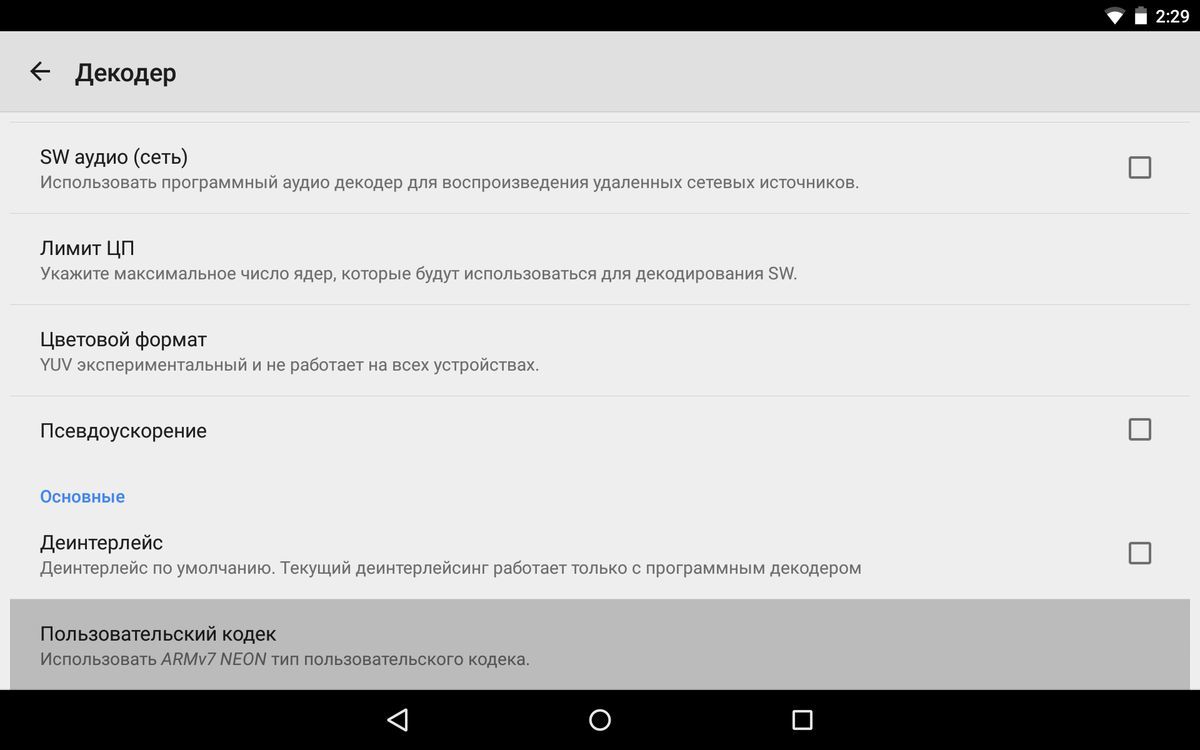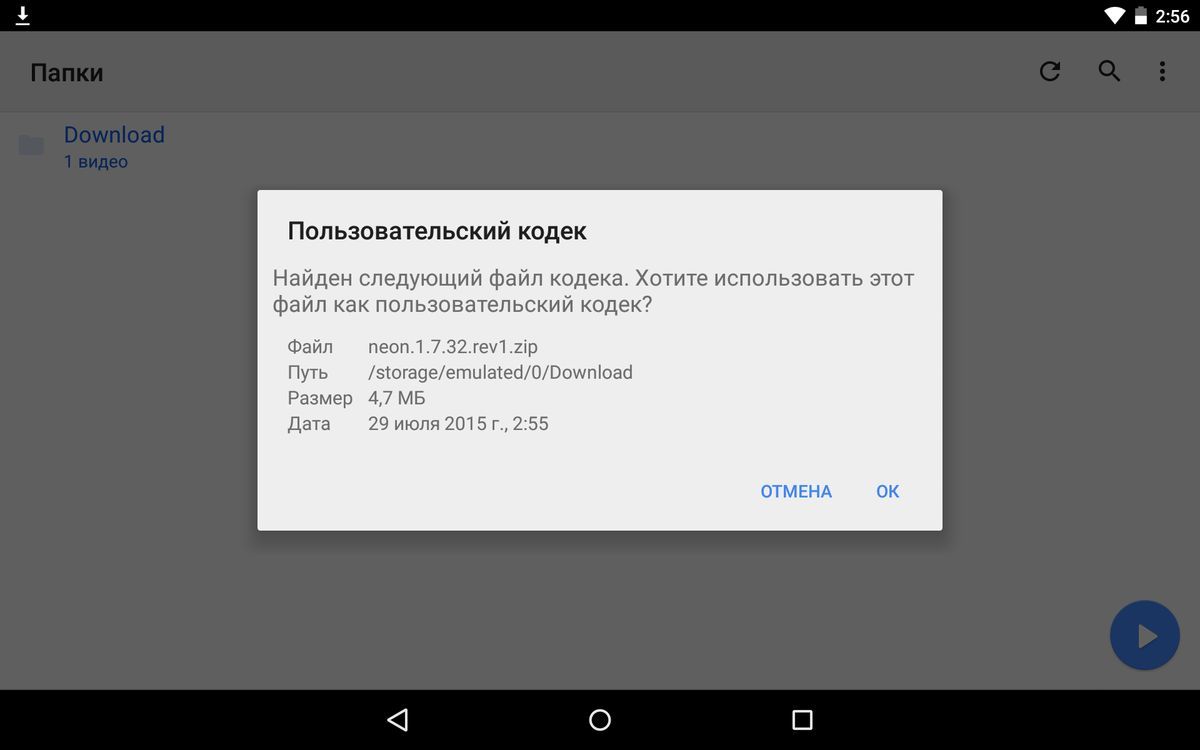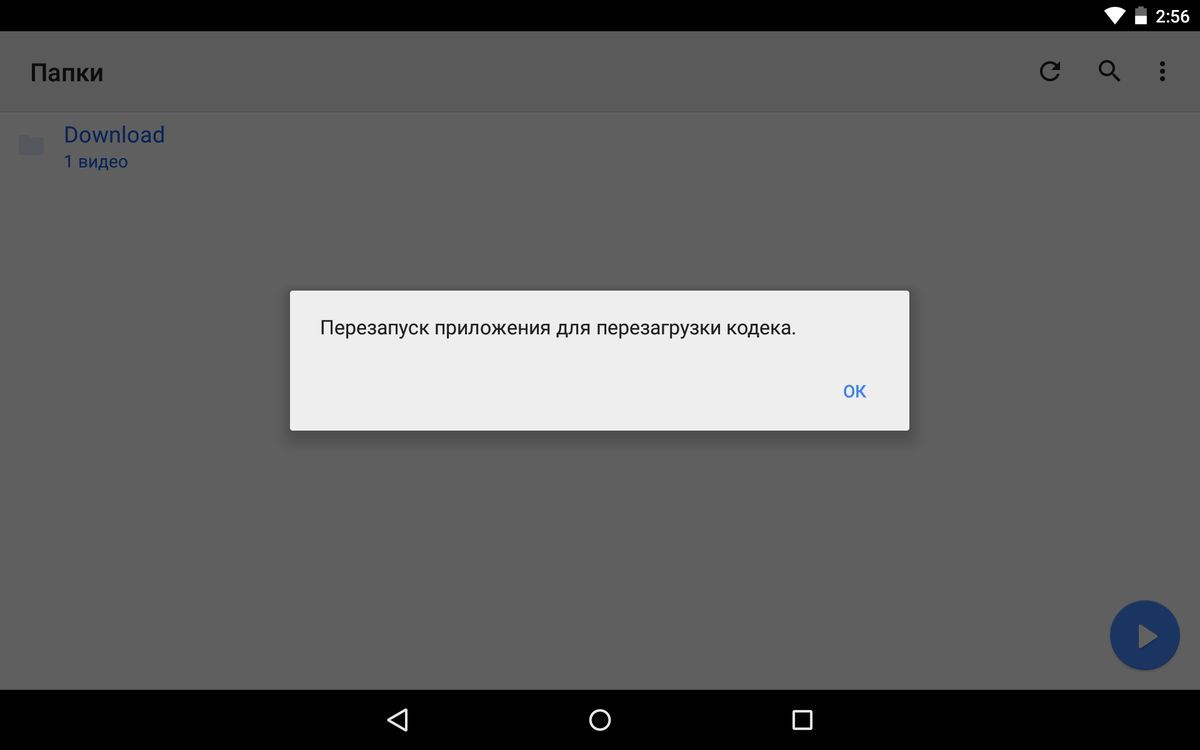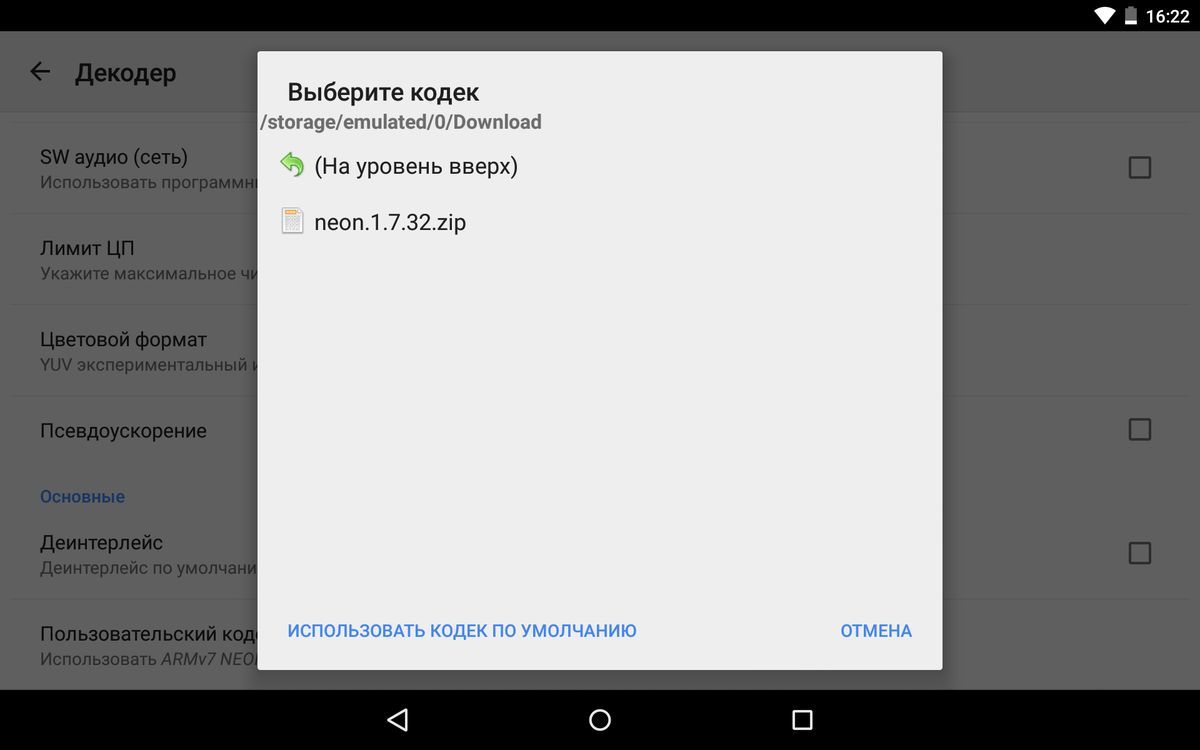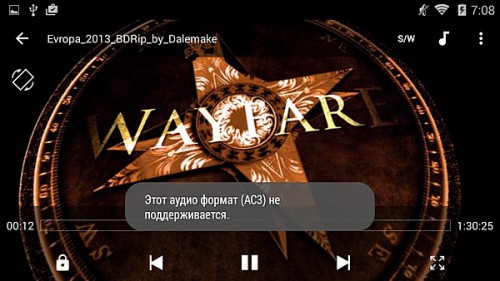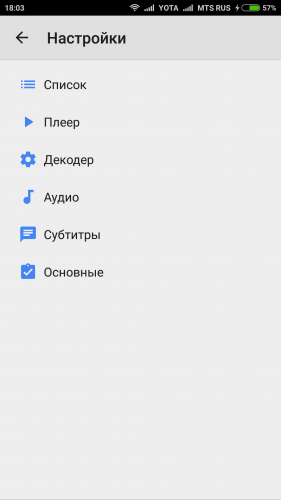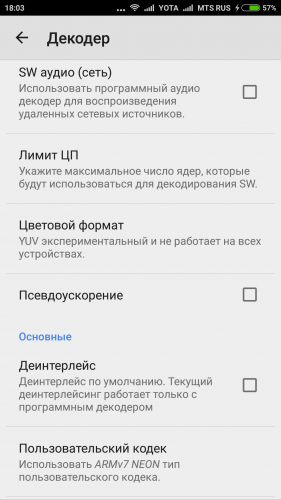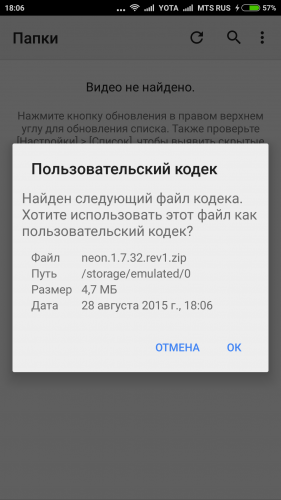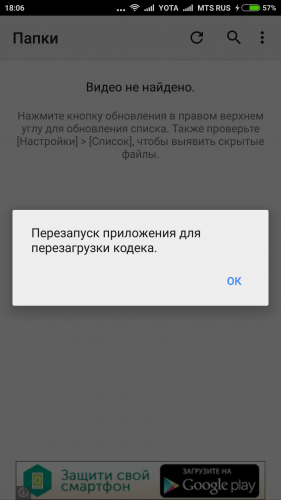- Лечим ошибку «Этот аудио формат (AC3) не поддерживается» в mx player
- Что за формат ac3?
- Почему возникает ошибка «Этот аудио формат (AC3) не поддерживается»?
- Как исправить ошибку и заставить ac3 воспроизводиться?
- Кодек для mx player ac3
- Как переконвертировать ac3 в mp3
- «Этот аудио формат (AC3) не поддерживается» – как исправить в MX Player
- Как включить поддержку AC3 в MX Player: инструкция
- «Формат АС3 не поддерживается» в MX Player
- Какой проигрыватель поддерживает ac3 на андроид. Исправляем ошибку MX Player: «Аудио формат AC3 не поддерживается
Лечим ошибку «Этот аудио формат (AC3) не поддерживается» в mx player

Что за формат ac3?
AC3 – это звуковой формат, содержащий многоканальную звуковую дорожку. Всего поддерживается до 6 каналов, что позволяет записывать объемный звук формата 5.1 и практически любой современный плеер умеет с ним работать. Такую звуковую дорожку можно вставить в видеоряд, а также она бывает в виде самостоятельной звукозаписи.
Важно отметить, что воспроизводить файлы этого формата действительно имеет смысл если присутствует соответствующая акустика, поскольку при использовании обычных колонок вы услышите всего лишь два канала, а это нивелирует все прелести звучания.
Почему возникает ошибка «Этот аудио формат (AC3) не поддерживается»?
Проблема того, что MX Player-ом AC3 не поддерживается, лежит не в технической, а в юридической плоскости. Произошли определенные изменения в соглашениях о лицензировании кодеков и с определенного момента часть из них стали платными. Это привело к тому, что из свободно распространяемых проигрывателей этот функционал был исключен. Именно это произошло и с AC3. Сложность усугубилась еще и тем, что в GooglePlay не получится скачать его (кодек), даже если вы и готовы заплатить – отдельная платная версия просто не выпускается. Но несмотря на такие трудности заставить плеер работать как нужно все же не составит большого труда. Как это сделать читаем ниже…
Как исправить ошибку и заставить ac3 воспроизводиться?
Первым делом давайте разберемся что вообще такое кодеки, для каких целей они нужны. Кодек – это небольшая программа, предназначенная для сжатия и распаковки мультимедийных файлов. Большинство кодеков представлены в виде не отдельного приложения, а как библиотека, взаимодействующая с каким-либо мультимедийным плеером. Поскольку кодек нужен для переупаковки мультимедийных данных, естественно, при недоступности такового, используемый вами проигрыватель просто не может расшифровать нужные данные, что проявляется в виде отсутствующего звука или изображения (если речь идет о видеокодеках). Такую проблему можно встретить не только с MXPlayer, а и с другими проигрывателями. Вывод: задача сводится к тому, чтобы этот самый недостающий компонент где-то взять и указать плееру, что нужно использовать именно его.
Кодек для mx player ac3
Сначала необходимо определить какой же точно кодек нужен для вашего гаджета. Делается это просто. Перейдите в раздел «Опции» (троеточие в правом верхнем углу) MXPlayer, а после этого – в «Настройки», где необходимо выбрать пункт «Декодер». В самом низу списка вы найдете строку, именующуюся как «Пользовательский кодек», где будет указано название нужного фильтра. Название нужно будет запомнить, а лучше – записать. Скорее всего, это будет ARMv7 NEON. Перейдя по ссылке (http://4pda.ru/forum/index.php?showtopic=253883&st=9920#entry35954123), посетите сайт, где сможете найти в свежую версию необходимого кодека и скачайте архив с ним. Обратите внимание, что распаковывать его не нужно – просто сохраните в любой папке. После того как всё скачано и сохранено, запускайте проигрыватель. Если он уже запущен, то перезапустите его. В подавляющей доле случаев кодек AC3 для MXPlayer будет найден автоматически и программа запросит разрешение на его использование в качестве пользовательского. Соглашайтесь, нажав «OK». Далее плеер перезагрузится для применения настроек. После перезапуска звук будет воспроизводиться нормально.

Стоит упомянуть о том, что MXPlayer далеко не единственный, умеющий работать со звуком в формате AC3. Как уже говорилось, делать это умеет большинство современных проигрывателей. Если вам придется столкнуться в другой программе с аналогичной проблемой, то решается она схожим образом.
Обратите внимание, что по какой-либо причине может возникнуть необходимость вернуть изначальные настройки. Если вдруг такая потребность возникнет, воспользуйтесь функцией «Использовать кодек по умолчанию» в настройках декодера.
Как переконвертировать ac3 в mp3
Есть еще один вариант решить обсуждаемую проблему. Необходимо просто конвертировать нужную вам звуковую дорожку из ac3 в mp3 формат, который совершенно точно будет проигран любым плеером. Можно в GooglePlay скачать и установить программы для преобразования файлов, такие как MP3 Converter или AC3 AudioConverter. Можно воспользоваться онлайн-сервисами наподобие convertio.co или online-converting.ru. Сам процесс конвертирования не сложен – просто укажите какой файл и в какой формат преобразовать. Для выбора такого решения есть и серьезные основания. Как уже говорилось выше, AC3 резонно использовать с соответствующей акустикой, а поскольку звук будет воспроизводиться на мобильном устройстве или наушниках, то старого доброго MP3, как правило, вполне достаточно.
Подведем итог. Кодек AC3 для MXPlayer легко скачать и установить, что решает проблему отсутствующего звука и убирает ошибку «Этот аудио формат (AC3) не поддерживается». Кроме того, преобразование формата AC3 в другие, более популярные, также не затруднительно — Выбор всегда за вами!
Источник
«Этот аудио формат (AC3) не поддерживается» – как исправить в MX Player
MX Player больше не поддерживает аудио формат AC3 (как и DTS), установка кодеков из Google Play не работает. Причина в том, что разработчики приложения лишились лицензии на эти форматы и начиная с версии MX Player 1.7.33 их убрали. Поэтому при проигрывании многих видеороликов звук не воспроизводится, а на экране появляется ошибка «Этот аудио формат (AC3) не поддерживается».
В этой инструкции мы расскажем вам как решить данную проблему и вернуть звук в видео.
Также рекомендуем ознакомиться с другими статьями по теме:
Как включить поддержку AC3 в MX Player: инструкция
1. Первым делом необходимо узнать какой кодек нужен для вашего устройства. Поэтому в MX Player нажмите «Опции» (3 точки в правом верхнем углу) и выберите «Настройки».
2. В появившемся меню настроек нас интересует пункт «Декодер». Откройте его.
3. Пролистайте в самый низ. Последний пункт – «Пользовательский кодек». Посмотрите какой кодек необходим вашему устройству. В моем случае это «ARMv7 NEON».
4. Теперь нужно скачать этот самый кодек на мобильное устройство. Для этого перейдите на эту страницу: https://forum.xda-developers.com/devdb/project/?id=19112#downloads, найдите в списке необходимый кодек и нажмите на него – откроется еще одна страничка и там уже клацните на кнопку «Direct Download».
Скачанный ZIP архив закиньте в любую папку на Android, разархивировать его не нужно!
5. Теперь откройте MX Player. В большинстве случаев видеоплеер сразу же сам найдет скачанный вами архив и спросит хотите ли вы использовать его как пользовательский кодек. Нажмите «ОК».
6. Для того, чтобы изменения вступили в силу и звук (AC3 и DTS) появился, необходимо перезагрузить MX Player, о чем вам приложение и сообщит. Просто нажмите «ОК».
MX Player перезагрузится. Теперь видео будет воспроизводиться со звуком.
7. Если после загрузки архива с кодеком MX Player не распознал его, опять перейдите в настройки декодера («Опции» → «Настройки» → «Декодер»), спуститесь в самый низ и откройте последний пункт в списке «Пользовательский кодек».
8. Укажите путь к скачанному кодеку на вашем устройстве. Если вы загружали его сначала на компьютер, а потом перекидывали на Android, то наверняка знаете путь к файлу на карте памяти. А если вы скачивали архив с кодеком прямо на мобильное устройство, то скорее всего найдете его в папке «Downloads». Вот так выглядит путь к кодеку у меня.
9. Просто нажмите на файл, после чего MX Player перезагрузится и аудио формат AC3 будет поддерживаться, а звук на видео появится.
Там же внизу есть кнопка «Использовать кодек по умолчанию». Нажмите ее если хотите вернуть старые настройки.
Главная / Инструкции / MX Player – AC3 не поддерживается, как исправить
Источник
«Формат АС3 не поддерживается» в MX Player
Инструкция по восстановлению поддержки AC3 MX Player:
1. Определите, какой именно кодек необходим для вашего конкретного устройства. Для этого выберите в MX Player раздел «Опции» (нажмите на три точки, находящиеся в правом верхнем углу экрана), после чего перейдите в «Настройки».
2. В окне настроек выберите пункт «Декодер».
3. Пролистайте пункты в открывшемся окне до самого конца — нижняя графа должна называться «Пользовательский кодек». Откройте ее и запомните, а лучше запишите название кодека, необходимого для вашего устройства (например, ARMv7 NEON).
4. Далее нужно найти необходимый вам кодек в списке на http://forum.xda-developers.com/devdb/project/?id=971#downloads , кликнуть на него и включить загрузку нажатием кнопки «Direct Download». ZIP архив, который вы скачаете на свое устройство, разархивировать не нужно — просто поместите его в любую папку.
5. Далее запустите MX Player. Если плеер обнаружит скачанный файл (обычно это так и бывает), то на экране высветится запрос, желаете ли вы использовать содержимое архива в качестве пользовательского кодека. Подтвердите это нажатием «ОК».
6. Плеер придется перезагрузить (приложение само запросит перезагрузку — просто согласитесь «ОК»), после чего видеоматериалы должны воспроизводиться уже со звуком.
7. В некоторых случаях плеер не может самостоятельно распознать файл с архивом кодека, и приходится помогать MX Player найти его. Для этого снова пройдите по цепочке «Опции» —> «Настройки» —> «Декодер» —> «Пользовательский кодек» (последний пункт нужно открыть).
8. Нужно указать путь к кодеку. Если архив был загружен непосредственно на Android-устройство, то он найдется в папке «Downloads». В том случае, если вы скачивали архив на ПК, а потом перебрасывали на смартфон или планшет, вы наверняка знаете, где его разместили. Чтобы указать путь к файлу с ZIP архивом, достаточно нажать на него.
9. Видеоплеер обязательно должен перезагрузиться, после чего проблем с нормальным воспроизведением контента уже не возникнет.
Внимание! Если у вас что-то не получилось, то вы всегда можете вернуть исходные настройки, воспользовавшись кнопкой «Использовать кодек по умолчанию».
Источник
Какой проигрыватель поддерживает ac3 на андроид. Исправляем ошибку MX Player: «Аудио формат AC3 не поддерживается
Многие владельцы Android-устройств жалуются на то, что после обновления MX Player отказывается воспроизводить аудио- и видеофайлы — пропадает звук. Только неделю назад видеоплеер работал нормально, а теперь на экране устройства появляется сообщение «Этот аудио формат (АС3) не поддерживается. Пожалуйста, воспользуйтесь пользовательским кодеком». Как нам удалось выяснить, проблема возникла из-за изменений, которые произошли в условиях лицензирования кодеков — некоторые из них стали платными, и их поддержка была изъята из функционала бесплатных проигрывателей. Так произошло и с кодеком AC3. Самое обидное, что скачать его с маркета нельзя даже за деньги — нет отдельной платной версии. Но решить проблему и заставить MX Player работать в штатном режиме все-таки можно.
Инструкция по восстановлению поддержки AC3 MX Player:
1. Определите, какой именно кодек необходим для вашего конкретного устройства. Для этого выберите в MX Player раздел «Опции» (нажмите на три точки, находящиеся в правом верхнем углу экрана), после чего перейдите в «Настройки».
2. В окне настроек выберите пункт «Декодер».
3. Пролистайте пункты в открывшемся окне до самого конца — нижняя графа должна называться «Пользовательский кодек». Откройте ее и запомните, а лучше запишите название кодека, необходимого для вашего устройства (например, ARMv7 NEON).
4. Далее нужно найти необходимый вам кодек в списке на , кликнуть на него и включить загрузку нажатием кнопки «Direct Download». ZIP архив, который вы скачаете на свое устройство, разархивировать не нужно — просто поместите его в любую папку.
5. Далее запустите MX Player. Если плеер обнаружит скачанный файл (обычно это так и бывает), то на экране высветится запрос, желаете ли вы использовать содержимое архива в качестве пользовательского кодека. Подтвердите это нажатием «ОК».
6. Плеер придется перезагрузить (приложение само запросит перезагрузку — просто согласитесь «ОК»), после чего видеоматериалы должны воспроизводиться уже со звуком.
7. В некоторых случаях плеер не может самостоятельно распознать файл с архивом кодека, и приходится помогать MX Player найти его. Для этого снова пройдите по цепочке «Опции» -> «Настройки» -> «Декодер» -> «Пользовательский кодек» (последний пункт нужно открыть).
8. Нужно указать путь к кодеку. Если архив был загружен непосредственно на Android-устройство, то он найдется в папке «Downloads». В том случае, если вы скачивали архив на ПК, а потом перебрасывали на смартфон или планшет, вы наверняка знаете, где его разместили. Чтобы указать путь к файлу с ZIP архивом, достаточно нажать на него.
9. Видеоплеер обязательно должен перезагрузиться, после чего проблем с нормальным воспроизведением контента уже не возникнет.
Внимание! Если у вас что-то не получилось, то вы всегда можете вернуть исходные настройки, воспользовавшись кнопкой «Использовать кодек по умолчанию».
В программе MX Player на Андроид существует проблема с кодеками из-за которой, на телефоне или планшете не воспроизводится звук формата AC3. Данный видеоплеер поддерживает AC3, необходимо лишь скачать специальный кодек, предназначенный для вашего устройства и тогда звук появится.
Самих кодеков много и с вашим Андроид устройством совместим один, имеющий уникальное название. Этот параметр можно посмотреть в настройках программы. Если установка кодеков через Play Market не помогла и звук AC3 не воспроизводится, приступаем ко второму способу.
Как установить кодек в MX Player
- откройте плеер и зайдите в «Настройки»;
- на следующем шаге выберите «Декодер»;
- под пунктом «Пользовательский кодек» находится название, например «ARMv7 NEON»;
Скачиваем необходимый кодек на Андроид. Откроется страница, промотав вниз кликните по кнопке Direct Download, количество скачавших говорит о том, что файл безопасен и можно им пользоваться. Распаковка ZIP архива не требуется, главное закинуть файл в папку Downloads на устройстве, чтобы программа смогла его найти.
Открываем MX Player и если приложение обнаружит скачанный файл, появится сообщение, в котором от нас требуется подтверждение на использование, жмём «ОК», а затем перезагружаем программу. В ином случае, повторяем выше описанные шаги и вручную указываем путь до скачанного ZIP архива.
Нажав на кнопку «На уровень вверх», встроенный в приложение менеджер файлов откроет доступные папки на Андроид, в которые вы могли переместить архив, используя компьютер и USB подключение. Найдите этот каталог и укажите его для использования в MX Player.
Если вы скачали не тот кодек для воспроизведения AC3, который требуется, MX Player сообщит об этом. Решение проблемы заключается в том, чтобы установить более раннюю версию (найти можно по ссылке выше). Либо нажать на кнопку «Использовать кодек по умолчанию», чтобы вернуть всё как было, сбросив настройки.
В процессе написания данной инструкции, были описаны наиболее вероятные проблемы, с которыми может столкнуться пользователь и даны их решения. Теперь звук формата AC3 в MX Player будет воспроизводиться на Андроид устройстве!
Помимо этого MX Player имеет функцию аппаратного ускорения, видео может воспроизводиться с субтитрами, что очень удобно. В дополнение к мануалу, отмечу, что количество установок плеера перевалило за сто миллионов!
Чаще всего ошибка «Этот аудио формат (AC3) не поддерживается» встречается в программе MX Player. Причем неважно, платную вы используете версию, или бесплатную. В свое время разработчикам этой программы запретили использовать звуковой кодек AC3:
Но, проблема в том, что звук в большинстве фильмов закодирован именно этим кодеком. То есть, при запуске такого фильма на просмотр, вы увидите только картинку, а вместо звука будет тишина. В MX Player эта проблема была решена таким образом – они разрешили пользователю самому решать, какой кодек использовать.
Существует несколько версий программы MX Player, для разных типов процессоров. Поэтому, для начала, вам нужно узнать какой тип у вас. Для этого откройте MX Player и зайдите в меню «Помощь» -> «О программе». В моем случае это ARMv7 NEON:
Далее вам нужно скачать кодек для вашего типа процессора и версии программы. Сделать это можно на сайте: xda-developers.com .Там всегда есть свежие версии кодеков для всех актуальных версий MX Player.
Теперь вам нужно положить скачанный архив в любую папку на вашем телефоне. Далее возможно 2 варианта, скорее всего при следующем запуске, MX Player сам найдет и предложит использовать новый файл кодека. Проверьте путь к файлу и подтвердите, что вы хотите его использовать:
Если автоматически кодек не нашелся, зайдите в «Настройки» -> «Декодер», промотайте в самый низ до пункта «Пользовательский кодек» и укажите путь к закачанному в память телефона файлу с кодеком.
Попробуйте запустить проблемный файл в MX Player – видео должно проигрываться со звуком.
Если у вас остались вопросы – , мы всегда готовы помочь вам!
Источник